「Researchmap利用者マニュアル/研究者用/登録、更新/研究者・業績エクスポート」の版間の差分
提供:researchmap guide
| 9行目: | 9行目: | ||
<th>[[ファイル:研究者・業績をエクスポートする1.jpg|左|link=]]</th> | <th>[[ファイル:研究者・業績をエクスポートする1.jpg|左|link=]]</th> | ||
<td><big>[[Researchmap利用者マニュアル/研究者用/マイポータル/マイポータルとは|マイポータルにアクセスします。]]</big><br><br> | <td><big>[[Researchmap利用者マニュアル/研究者用/マイポータル/マイポータルとは|マイポータルにアクセスします。]]</big><br><br> | ||
<big> | <big>❶ 画面右上の歯車ボタンをクリックします。</big><br><br> | ||
<big> | <big>❷「設定」をクリックします。</big></td> | ||
</tr> | </tr> | ||
</table> | </table> | ||
| 18行目: | 18行目: | ||
<tr> | <tr> | ||
<th>[[ファイル:研究者・業績をエクスポートする2.jpg|左|link=]]</th> | <th>[[ファイル:研究者・業績をエクスポートする2.jpg|左|link=]]</th> | ||
<td><big> | <td><big>❸ 左サイドバーの「研究者・業績・代理人エクスポート」をクリックします。</big></td> | ||
</tr> | </tr> | ||
</table> | </table> | ||
| 26行目: | 26行目: | ||
<tr> | <tr> | ||
<th>[[ファイル:研究者・業績をエクスポートする3.jpg|左|link=]]</th> | <th>[[ファイル:研究者・業績をエクスポートする3.jpg|左|link=]]</th> | ||
<td><big> | <td><big>❹「エクスポート」をクリックします。</big></td> | ||
</tr> | </tr> | ||
</table> | </table> | ||
| 35行目: | 35行目: | ||
<th>[[ファイル:研究者・業績をエクスポートする4.jpg|左|link=]]</th> | <th>[[ファイル:研究者・業績をエクスポートする4.jpg|左|link=]]</th> | ||
<td><big>エクスポート情報の出力条件や出力対象、出力形式を指定します。出力ファイルの文字コードは「UTF-8」です。</big><br><br> | <td><big>エクスポート情報の出力条件や出力対象、出力形式を指定します。出力ファイルの文字コードは「UTF-8」です。</big><br><br> | ||
<big> | <big>❺「出力形式」を選択します。</big><br> | ||
<big>jsonを選択すると、更新可能な情報がすべて出力されます。csvで出力したファイルは、エクセルで編集することができますが、複数登録可能な項目は最初の1件のみ出力されます。(例:学位など)</big><br><br> | <big>jsonを選択すると、更新可能な情報がすべて出力されます。csvで出力したファイルは、エクセルで編集することができますが、複数登録可能な項目は最初の1件のみ出力されます。(例:学位など)</big><br><br> | ||
<big> | <big>❻「出力対象」を選択します。</big> | ||
<big>「研究者情報」は、ログイン後にマイポータル「基本情報」に表示される項目です。「業績情報」をすべて出力する場合は「全選択」を、個別に出力する場合は出力対象の業績をチェックしてください。</big></td> | <big>「研究者情報」は、ログイン後にマイポータル「基本情報」に表示される項目です。「業績情報」をすべて出力する場合は「全選択」を、個別に出力する場合は出力対象の業績をチェックしてください。</big></td> | ||
</tr> | </tr> | ||
| 46行目: | 46行目: | ||
<tr> | <tr> | ||
<th>[[ファイル:研究者・業績をエクスポートする5.jpg|左|link=]]</th> | <th>[[ファイル:研究者・業績をエクスポートする5.jpg|左|link=]]</th> | ||
<td><big> | <td><big>❼ 業績情報選択時に入力可能になります。出版年月日等で絞り込んでエクスポートします。</big><br><br> | ||
<big> | <big>❽ json形式で出力する場合に、各業績を別々のファイルで出力するか選択できます。csv形式は必ず別々のファイルになるため、選択できません。</big><br><br> | ||
<big> | <big>❾「エクスポート」をクリックします。</big></td> | ||
</tr> | </tr> | ||
</table> | </table> | ||
| 56行目: | 56行目: | ||
<tr> | <tr> | ||
<th>[[ファイル:研究者・業績をエクスポートする6.jpg|左|link=]]</th> | <th>[[ファイル:研究者・業績をエクスポートする6.jpg|左|link=]]</th> | ||
<td><big> | <td><big>❿ ファイル出力が始まります。状態が「完了」になったら、出力完了です。</big><br><br> | ||
<big>※エクスポートしたファイルは、結果一覧に蓄積され、一ヶ月以内であれば何度でもダウンロードすることができます。</big><br><br> | <big>※エクスポートしたファイルは、結果一覧に蓄積され、一ヶ月以内であれば何度でもダウンロードすることができます。</big><br><br> | ||
<big> | <big>⓫ ファイル名をクリックするとダウンロード画面が開きます。</big></td> | ||
</tr> | </tr> | ||
</table> | </table> | ||
| 67行目: | 67行目: | ||
<tr> | <tr> | ||
<th>[[ファイル:研究者・業績をエクスポートする7.jpg|左|link=]]</th> | <th>[[ファイル:研究者・業績をエクスポートする7.jpg|左|link=]]</th> | ||
<td><big> | <td><big>⓬ ダウンロードファイルは、パスワード付きZipファイルに圧縮されています。ダウンロード後、「Zipパスワード」を使って解凍し、ファイルをご利用ください。</big><br><br> | ||
<big> | <big>⓭「ダウンロード」をクリックすると、ダウンロードを開始します。</big></td> | ||
</tr> | </tr> | ||
</table> | </table> | ||
2020年12月21日 (月) 12:31時点における版
研究者・業績エクスポート
「研究者・業績エクスポート」では、ご自身の研究者情報を一括でダウンロードすることができます。
※エクスポートファイルのフォーマットは、JSON、CSVに対応しています。
エクスポートファイルの仕様は、researchmap.V2取得・更新API設計書を参照してください。
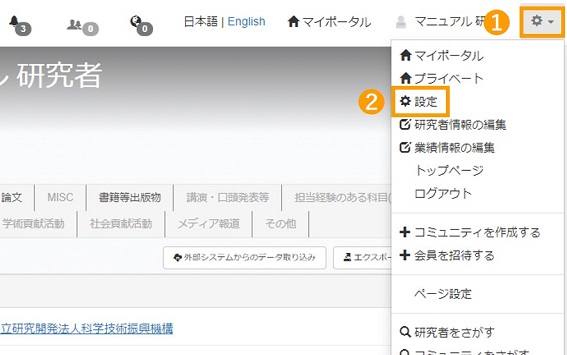 |
マイポータルにアクセスします。 ❶ 画面右上の歯車ボタンをクリックします。 |
|---|
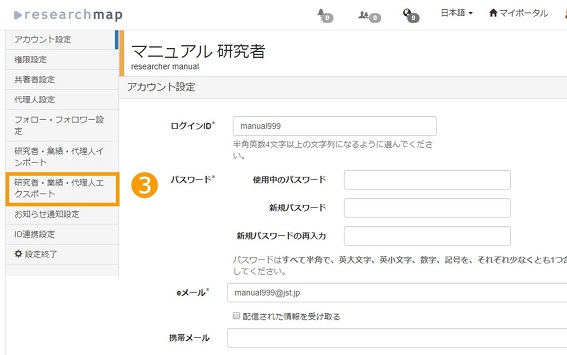 |
❸ 左サイドバーの「研究者・業績・代理人エクスポート」をクリックします。 |
|---|
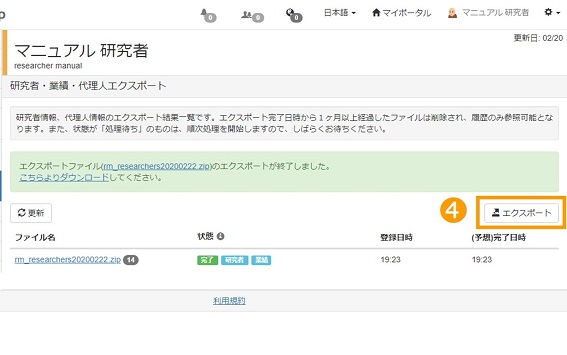 |
❹「エクスポート」をクリックします。 |
|---|
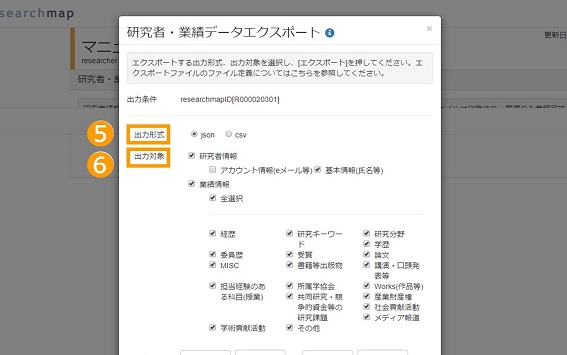 |
エクスポート情報の出力条件や出力対象、出力形式を指定します。出力ファイルの文字コードは「UTF-8」です。 ❺「出力形式」を選択します。 |
|---|
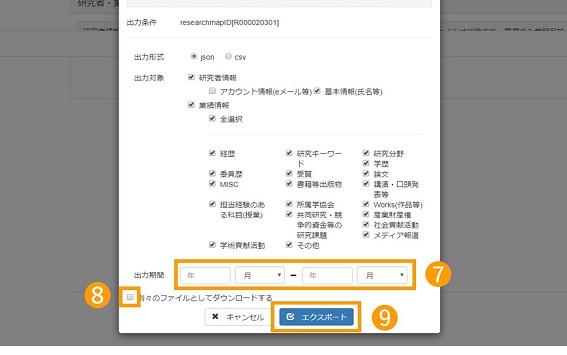 |
❼ 業績情報選択時に入力可能になります。出版年月日等で絞り込んでエクスポートします。 ❽ json形式で出力する場合に、各業績を別々のファイルで出力するか選択できます。csv形式は必ず別々のファイルになるため、選択できません。 |
|---|
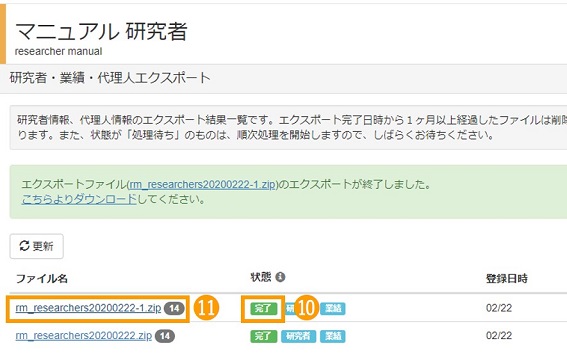 |
❿ ファイル出力が始まります。状態が「完了」になったら、出力完了です。 ※エクスポートしたファイルは、結果一覧に蓄積され、一ヶ月以内であれば何度でもダウンロードすることができます。 |
|---|
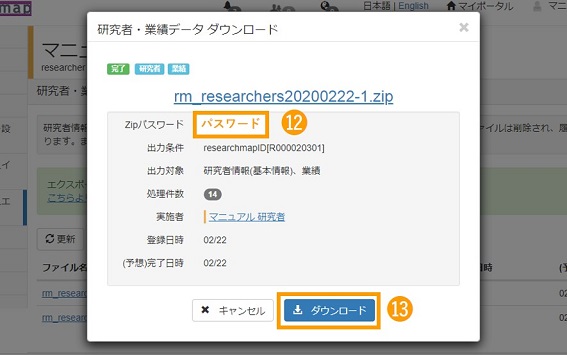 |
⓬ ダウンロードファイルは、パスワード付きZipファイルに圧縮されています。ダウンロード後、「Zipパスワード」を使って解凍し、ファイルをご利用ください。 ⓭「ダウンロード」をクリックすると、ダウンロードを開始します。 |
|---|
